L'art de la retouche d'image numérique nécessite non seulement de la créativité, mais aussi la connaissance de techniques et de méthodes efficaces. L'une des techniques clés est le superposition de textures. Cette technique te permet d'améliorer visuellement les images et d'établir une connexion plus profonde entre les éléments de l'image. Dans ce guide, je vais te montrer comment utiliser efficacement la superposition de textures dans Photoshop pour améliorer tes compositions.
Principales découvertes
- La superposition de textures est essentielle pour l'intégration des éléments dans une image.
- L'utilisation d'objets intelligents optimise le processus de retouche.
- Le flou gaussien élimine les structures fines tout en préservant les couleurs.
- Les ajustements de teinte et d'éclairage sont importants pour des compositions harmonieuses.
Guide étape par étape
Préparation des textures
Pour commencer ta superposition de textures, ouvre d'abord l'image que tu souhaites retoucher. Assure-toi d'avoir deux textures différentes à appliquer sur ton modèle. Pour augmenter la flexibilité, transforme ton calque d'image en un objet intelligent, si cela n'a pas encore été fait.
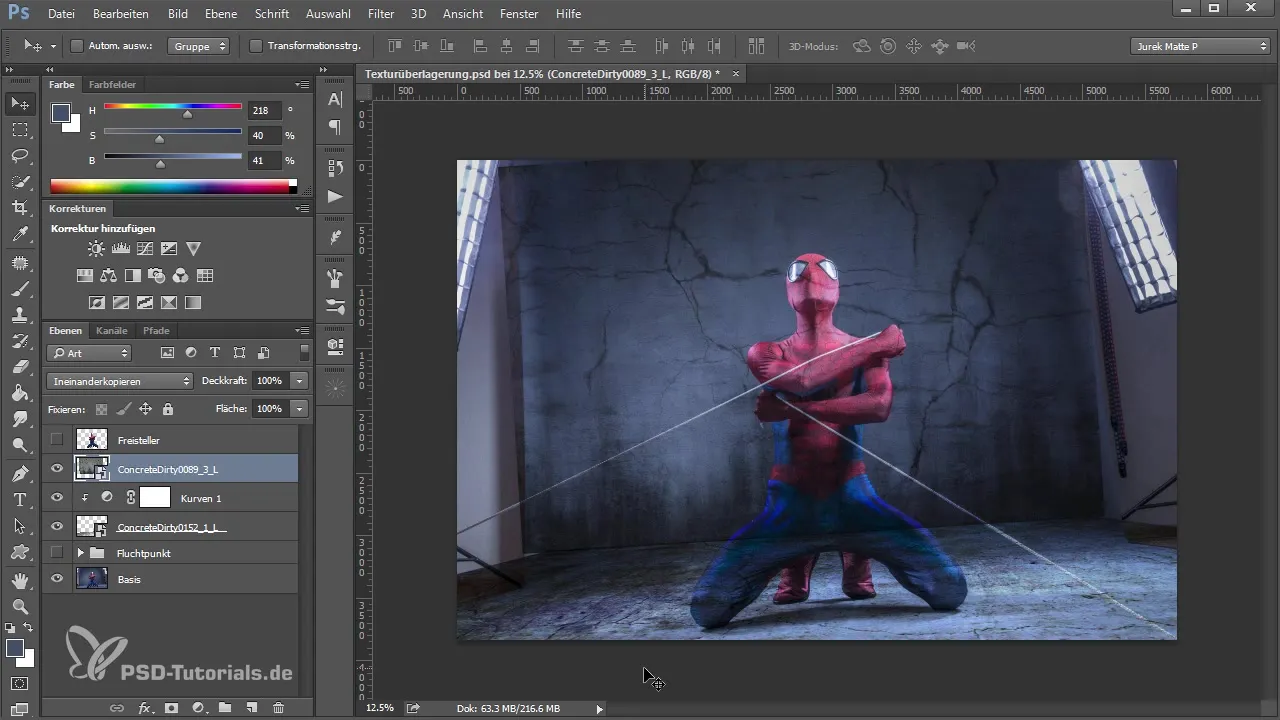
Application du flou gaussien
Dès que ton image est un objet intelligent, va dans les filtres et sélectionne le flou gaussien. Applique un flou fort pour minimiser les structures de la texture et ne conserver que les teintes.
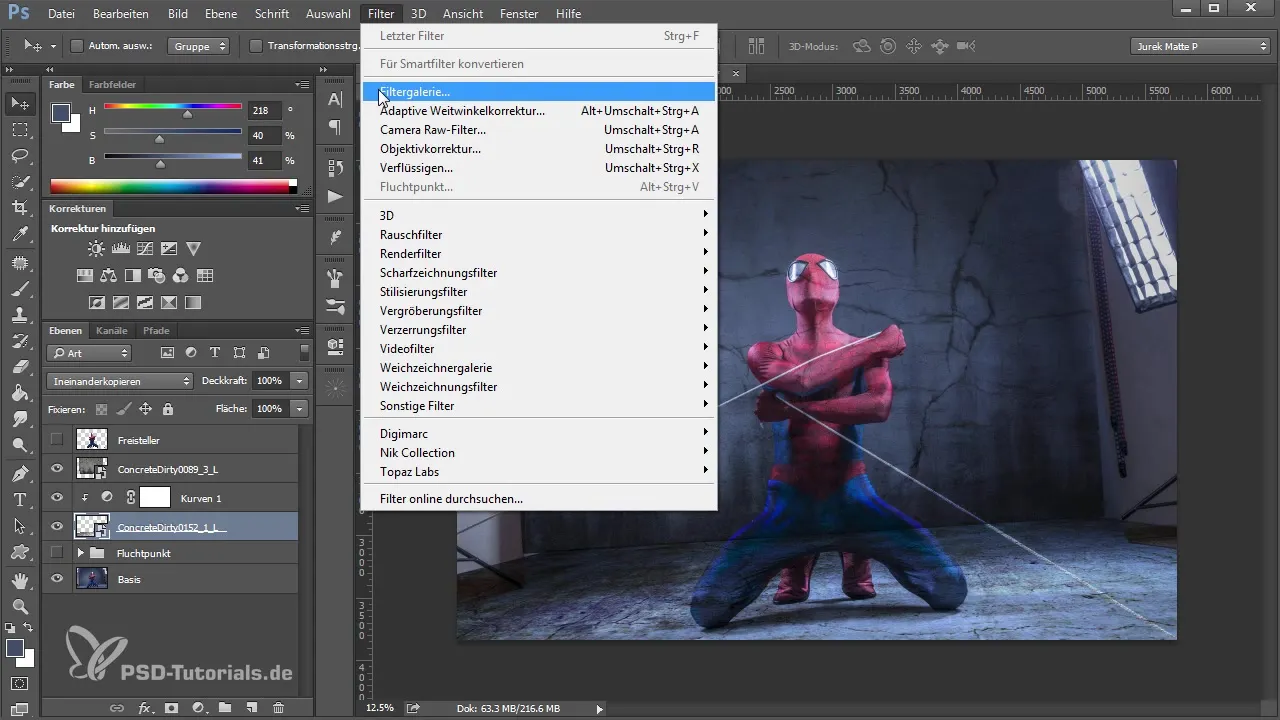
Inversion du masque de filtre
Après l'application du flou, un masque de filtre est automatiquement généré. Clique sur le masque et inverse-le (CMD/CTRL + I). Cela rend le flou d'abord invisible.
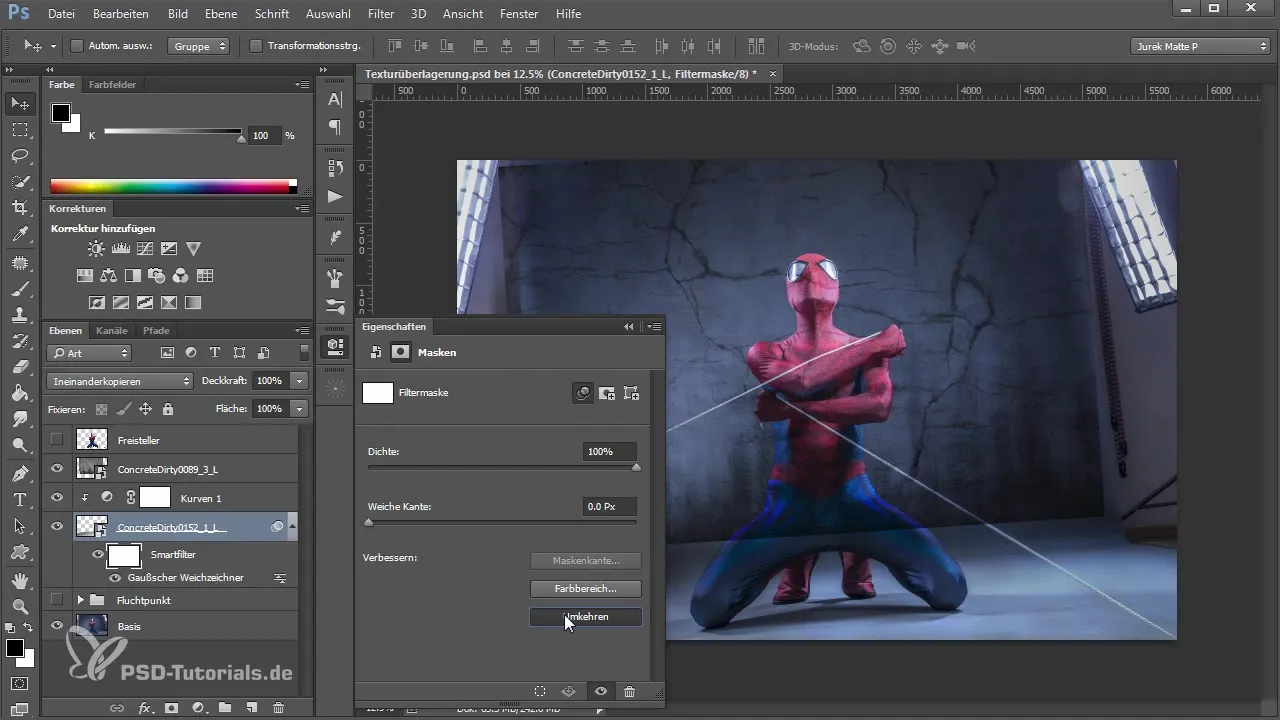
Painter avec le masque
Maintenant, vient la partie excitante : avec l'outil pinceau, réglé sur 100 % d'opacité et un pinceau doux, peins avec de la couleur blanche sur le masque. Fais attention à ne pas travailler trop fermement pour ne pas perdre les contours du modèle. L'objectif est d'incorporer doucement la texture sur le modèle.

Répéter pour la deuxième texture
Passe maintenant à la deuxième texture. Cette texture doit également être utilisée comme objet intelligent. Répète le processus de floutage et de peinture masquée. Les directives artistiques et les textures se combinent de la même manière que pour la première texture.
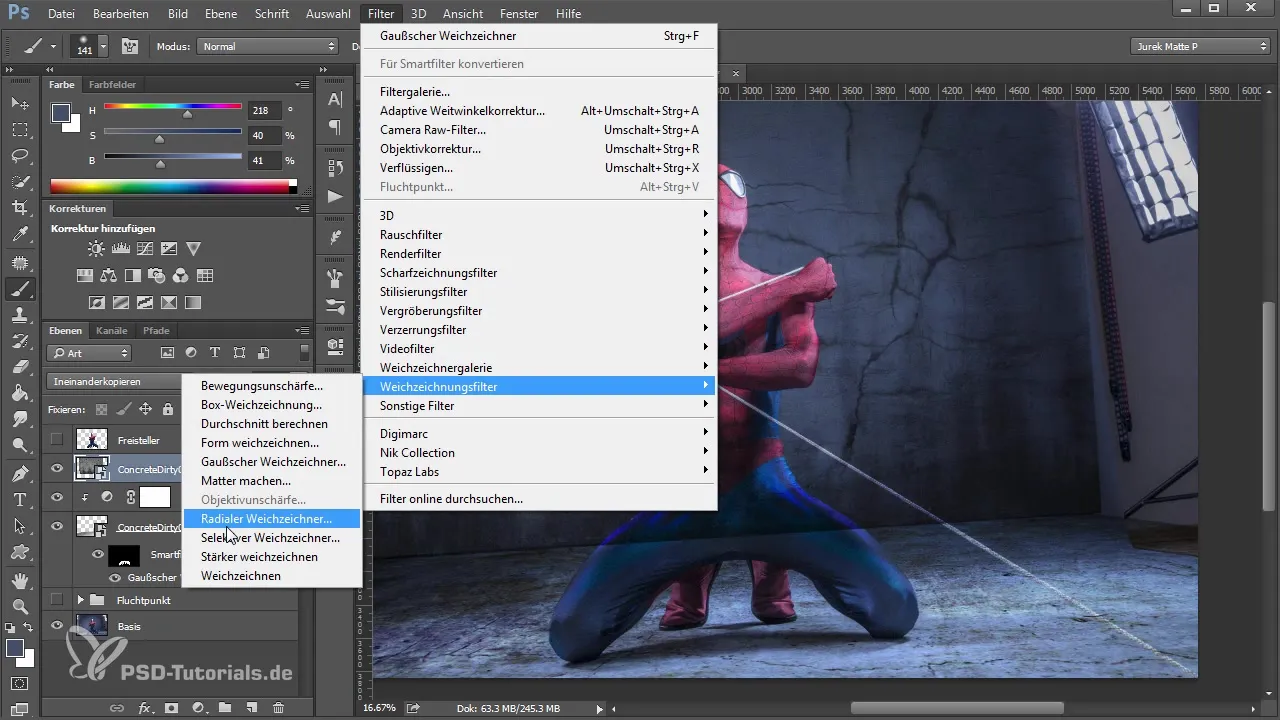
Comparer tes progrès
Montre tes progrès jusqu'à présent en affichant le détourage précédent. Note le rendu des couleurs créé par la superposition des textures. Cet ajustement harmonieux est essentiel pour la qualité visuelle de la composition.
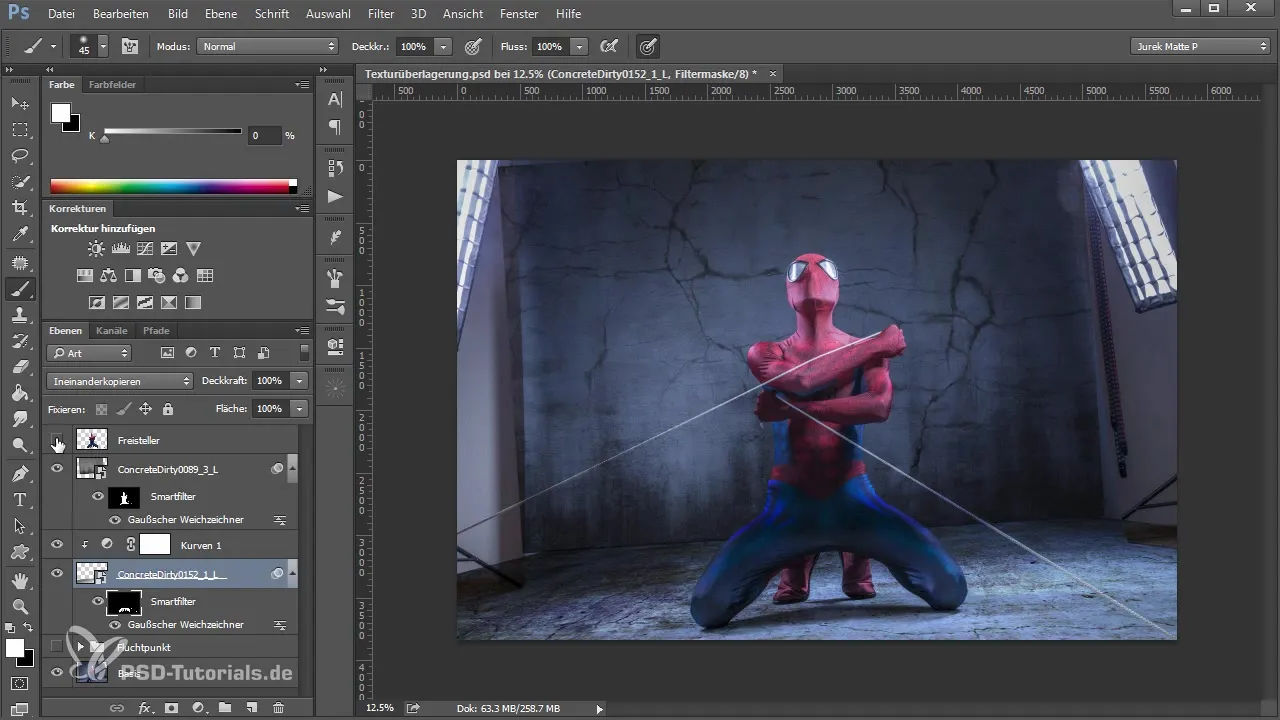
Approche alternative avec des détourages
Une approche alternative consiste à créer un détourage du modèle et à appliquer les textures directement sur lui. Cela garantit qu'aucune structure indésirable n'est créée. Expérimente avec les connexions de couleur entre l'environnement et le modèle pour obtenir un aspect homogène.
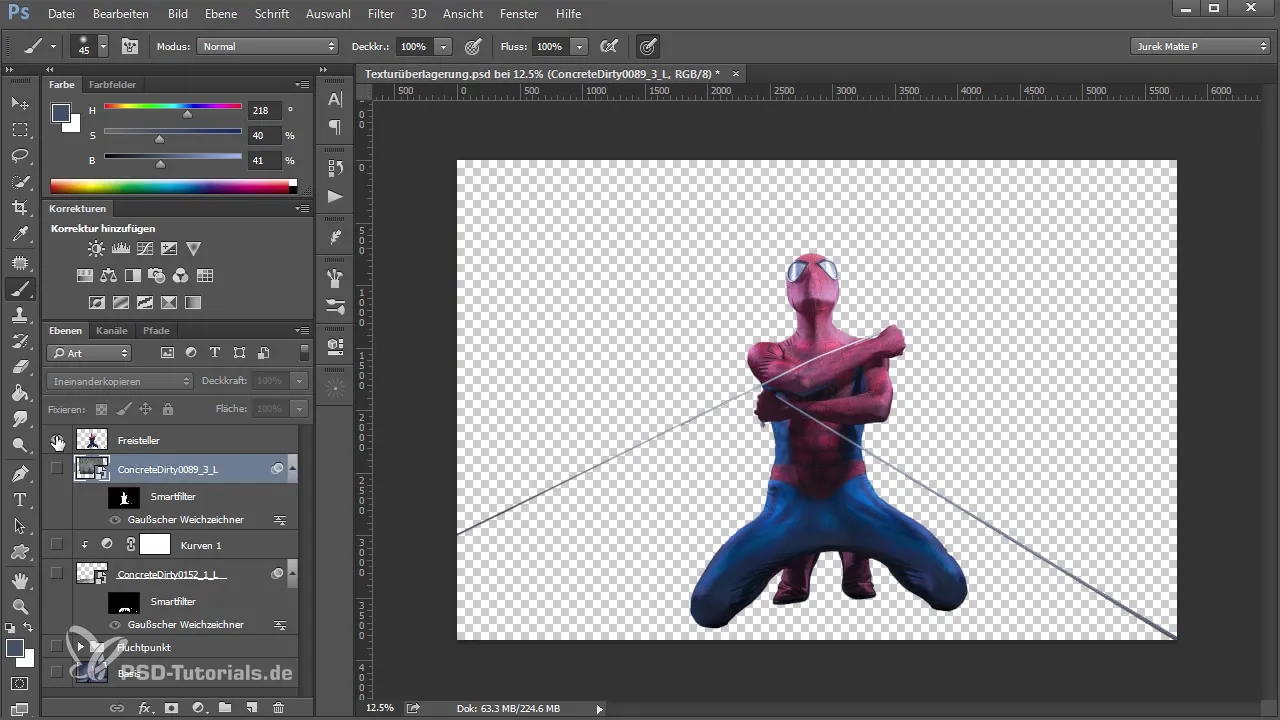
Application de masques de filtre
Après avoir appliqué les textures et créé les détourages, tu peux à nouveau appliquer des filtres. Utilise le flou gaussien pour adoucir les transitions. Assure-toi que le masque ne s'applique qu'au modèle et non à l'arrière-plan.
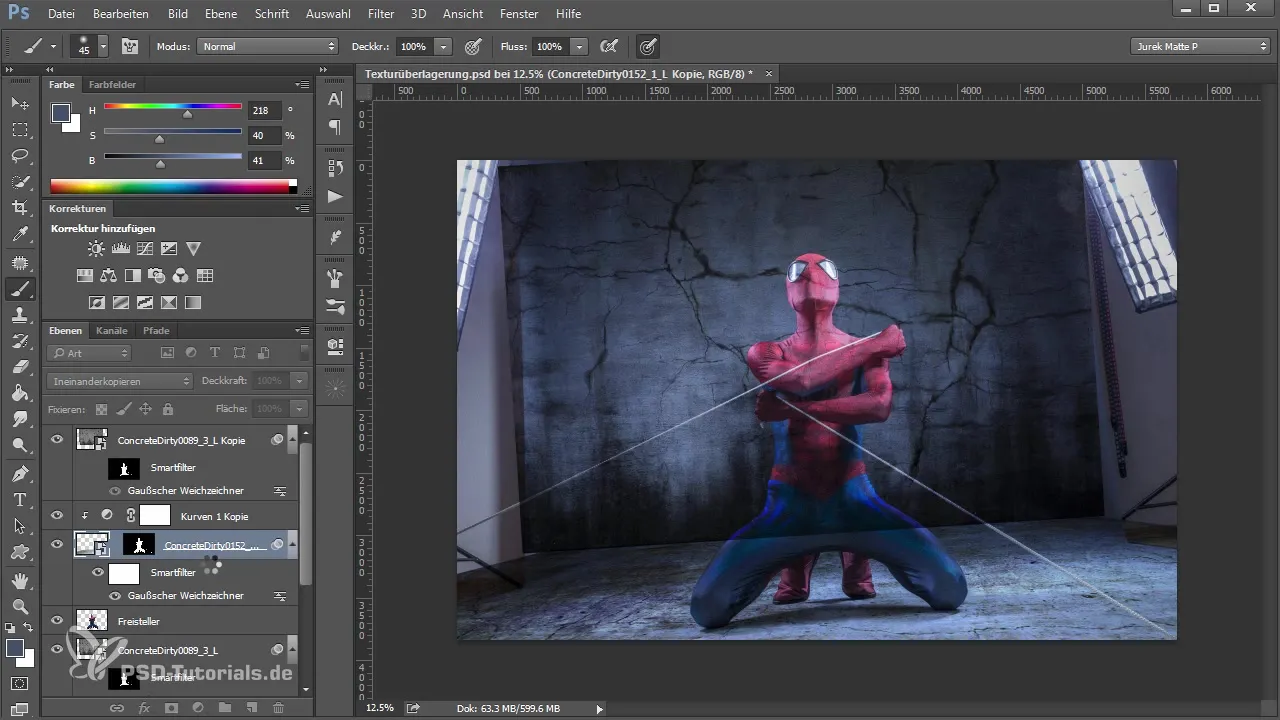
Ajustements de perspective
Si tu souhaites travailler avec d'autres images, fais attention à ce que la perspective des nouveaux éléments corresponde à celle des éléments existants. Sinon, l'image pourrait ne pas sembler crédible. Les différences de hauteur stables et les angles doivent être cohérents.
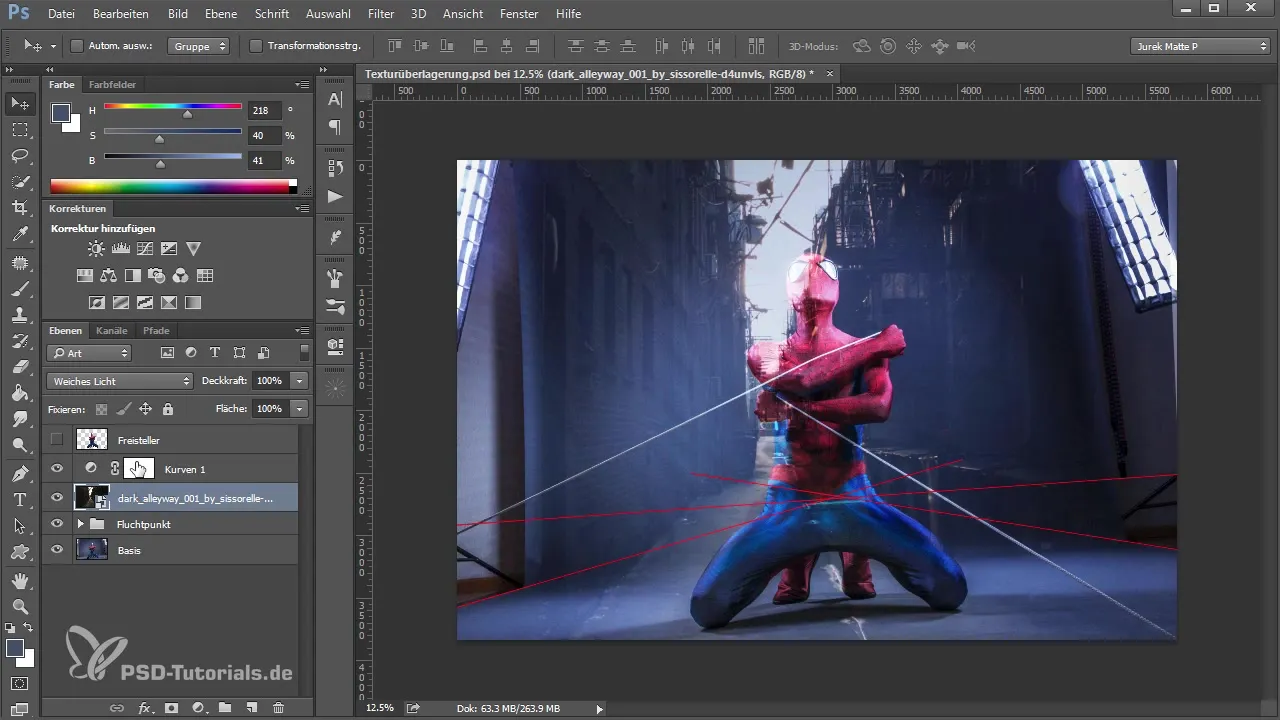
Ajustement de la lumière et de l'ombre
Pour créer une image globale harmonieuse, prends en compte la lumière de ton image. Crée une atmosphère en utilisant des zones plus sombres et des ajustements de lumière. Chaque élément doit contribuer à la composition globale sans nuire à l'ensemble.
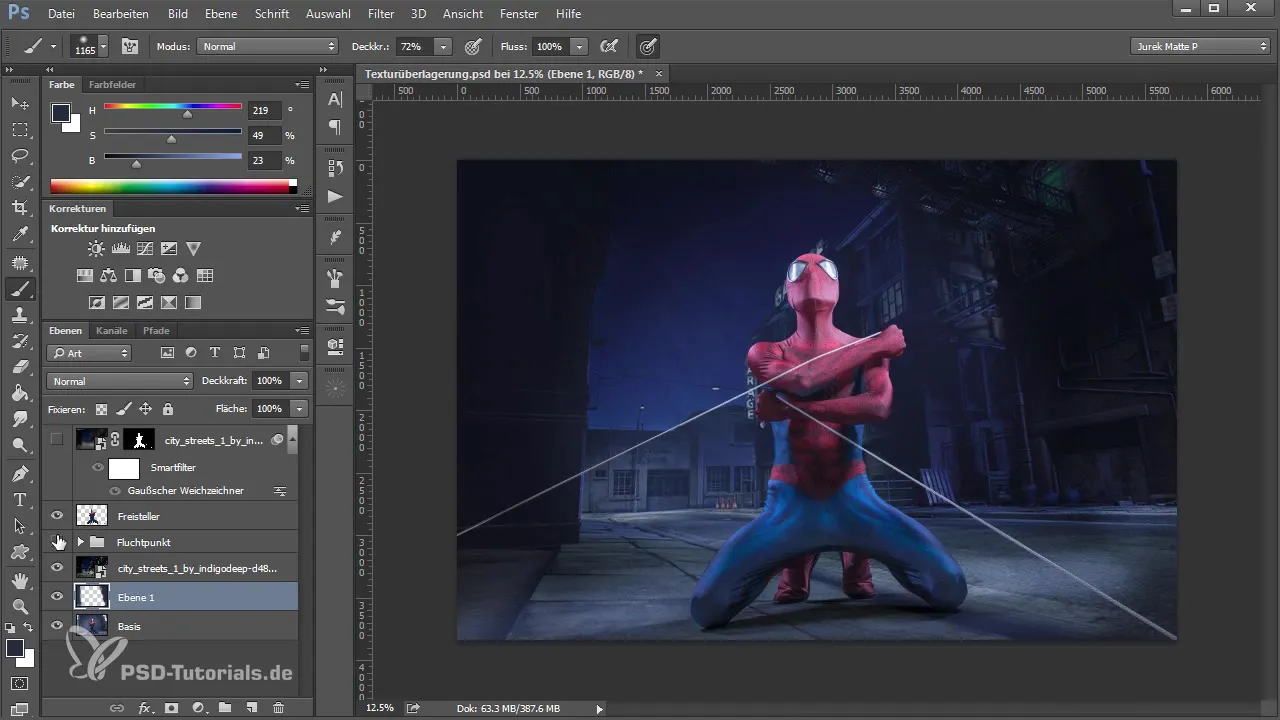
Finalisation finale
Avant de considérer ton œuvre comme achevée, fais une dernière vérification et finition. Joue avec les réglages d'opacité des différents calques pour atteindre le meilleur équilibre entre les textures et l'arrière-plan.
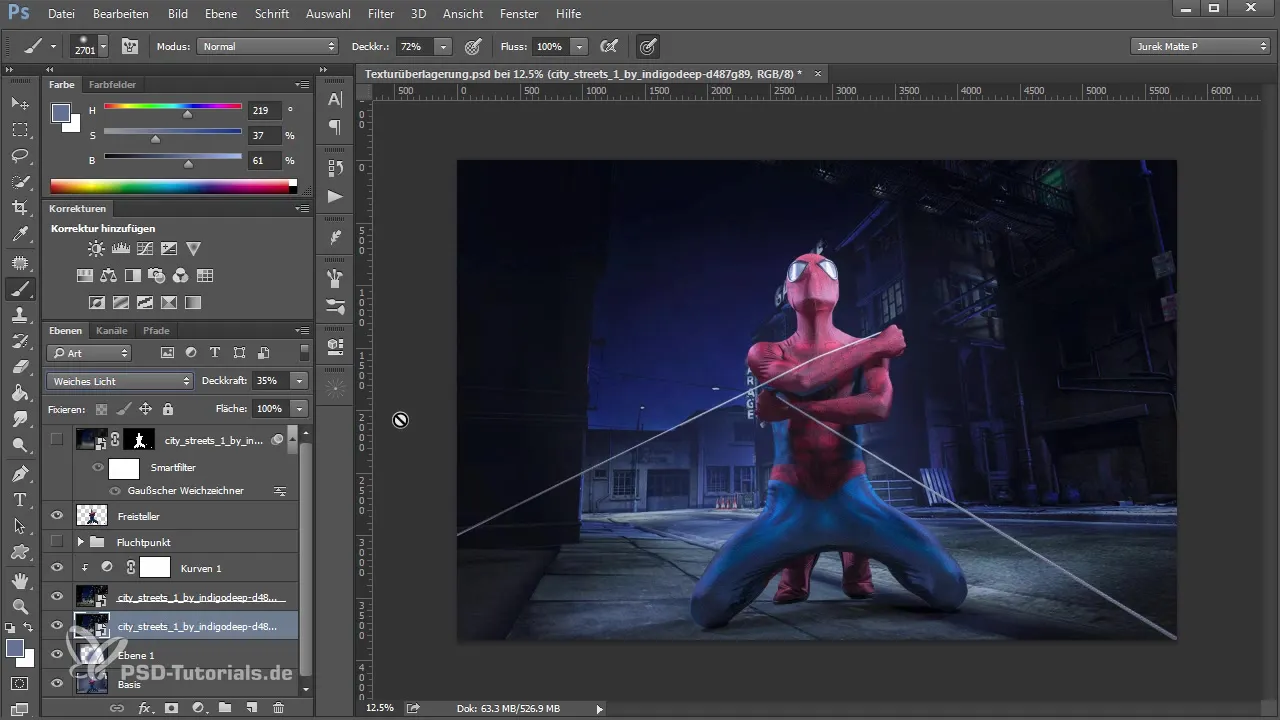
Résumé – Superposition de textures dans Photoshop : Guide étape par étape pour créer des compositions captivantes
La superposition de textures te permet de créer des effets visuels plus profonds dans tes images. En combinant flou, techniques de masquage et ajustements de teintes, tu peux élever tes compositions à un niveau supérieur. Utilise les méthodes décrites pour développer ton propre style et obtenir des résultats impressionnants.
Questions fréquentes
Qu'est-ce qu'une superposition de textures dans Photoshop ?La superposition de textures est une méthode pour superposer différentes textures sur une image afin de lui donner plus de profondeur et de dimension.
Comment puis-je m'assurer que mes textures s'harmonisent bien ?Assure-toi que la palette de couleurs des textures s'harmonise avec l'arrière-plan et expérimente avec les modes de calque.
Pourquoi les textures devraient-elles être utilisées comme objets intelligents ?Les objets intelligents permettent des retouches non destructives, de sorte que tu peux apporter des modifications à tout moment sans perdre les images originales.
Comment puis-je ajuster la lumière et l'ombre dans mes compositions ?Utilise des pinceaux et des masques pour façonner la lumière et l'ombre en ajoutant ou en retirant de la couleur.
À quelle fréquence devrais-je sauvegarder mon travail ?Sauvegarde régulièrement dans différentes versions pour garder une trace de tes progrès.


